Un documento de InDesign contiene estilos y archivos vinculados. Se puede utilizar para maquetación de escritorio para crear libros, folletos, periódicos y revistas. El formato de archivo PDF es el más comúnmente utilizado, pero no se puede abrir y editar en InDesign, por lo que a veces puede ser necesario convertir el documento PDF en un documento de InDesign para varios usos.
Este artículo explica la forma comúnmente utilizada para convertir PDF a InDesign.
Consejo: Si necesitas editar archivos PDF, como cambiar texto o imágenes, eliminar o agregar páginas, o reorganizar páginas, puede utilizar el editor de PDF de Wondershare PDFelement. PDFelement está equipado con herramientas profesionales que le ayudan a convertir, editar, transformar y organizar PDF con facilidad. Con él, puede convertir PDF a varios formatos de archivo. Los formatos de salida compatibles incluyen archivos Word, Excel, PowerPoint, JPG, JPEG, TXT, RTF, TIFF, RTF, EPUB y HTML.
En este artículo:
- Método 1: Convertir PDF a InDesign y editar gratis
- Opción 1: Convertir PDF a InDesign en la última versión
- Opción 2: Convertir PDF a InDesign en la versión anterior
- Método 2: Utilizar un convertidor de PDF a Indesign
- Opción 1: Descargar convertidor de PDF a Indesign
- Opción 2: Convertidor online de PDF a InDesign
- Adicional: Cómo editar archivos PDF sin InDesign
Convertir PDF a InDesign y editar gratis
Convertir PDF a InDesign en la última versión
Adobe InDesign ahora añade una capacidad muy solicitada que permite a los usuarios convertir archivos PDF directamente en documentos de InDesign (.INDD) editables. Si estás utilizando la última versión de InDesign, puedes convertir PDF a InDesign simplemente abriendo el archivo en el programa. Así es como funciona.
Paso 1. Inicia Adobe InDesign. Ve a "Archivo" > "Abrir" y selecciona tu archivo PDF.
Paso 2. Una vez abierto el archivo PDF, se convertirá a documento de InDesign y el contenido del PDF aparecerá como elementos nativos de InDesign: marcos de texto editables, imágenes colocadas y objetos vectoriales.
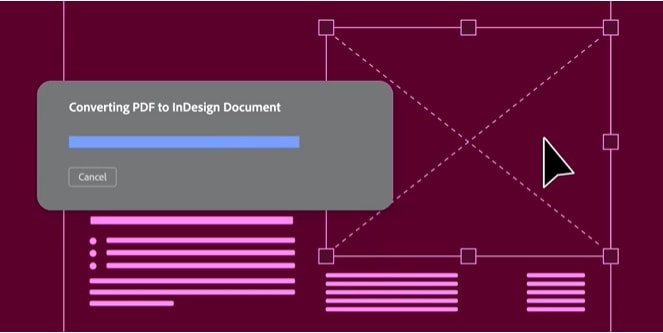
Sin embargo, existen algunas limitaciones al abrir archivos PDF en InDesign.
- Tipo de archivo: Solo funciona con PDFs creados originalmente en InDesign.
- Versión del software: La nueva función solo está disponible en la última versión de InDesign en el idioma inglés.
- Precisión del diseño: Aunque InDesign hace un gran trabajo al preservar el diseño, los formatos complejos o los diseños en capas pueden no reproducirse perfectamente.
- Elemento no compatible: InDesign eliminará cualquier enlace, audio o vídeo incrustado en un PDF.
Convertir PDF a InDesign en la versión anterior
Si estás utilizando una versión anterior de InDesign, puedes abrir un archivo PDF en InDesign colocando el archivo en tus archivos de InDesign.
Primero, haz clic en el menú "Archivo" en InDesign y selecciona "Colocar". Esto abrirá la ventana de diálogo Colocar. Ahora puedes seleccionar el archivo PDF para importar a InDesign. También puedes importar JPG, EPS, RTF, etc. a InDesign utilizando el botón de colocar. Asegúrate de haber marcado la opción "Mostrar opciones de importación" y luego haz clic en "OK".

Utilizar un convertidor de PDF a Indesign
Opción 1: Descargar convertidor de PDF a Indesign
Puedes convertir fácilmente archivos PDF en InDesign. El convertidor de PDF a InDesign más utilizado es Recosoft PDF2ID, que es un complemento que puede analizar los datos del archivo PDF y reconstruir el archivo en un formato compatible con InDesign. PDF2ID ofrece una prueba gratuita y planes de pago a partir de $99.99 al año. Sin embargo, muchos usuarios han descubierto que PDF2ID solo funciona bien al convertir archivos PDF básicos a archivos INDD.
Para convertir PDF a InDesign usando Recosoft, puedes seguir estos pasos.
Paso 1. Para abrir y convertir los archivos PDF usando PDF2ID, selecciona el comando "PDF2ID- Convertir PDF/XPS" desde el menú de Recosoft.
Paso 2. Selecciona el PDF que quieres abrir en InDesign y luego haz clic en "OK".
Paso 3. Cuando aparezca PDF2ID (PDF a InDesign), haz clic en "OK" para convertir el PDF a InDesign. También puedes especificar las opciones de conversión antes de hacer clic en "OK".
Paso 4. El PDF se convertirá a InDesign y podrás editarlo. La conversión tarda unos segundos dependiendo del tamaño del archivo.

Opción 2: Convertidor online de PDF a InDesign
Leguptools es una plataforma en línea que proporciona utilidades para convertir y editar archivos relacionados con InDesign. Una de sus herramientas útiles te permite convertir un PDF en un archivo IDML, que puede abrirse en Adobe InDesign CS4 y versiones posteriores.
Pasos para convertir PDF a InDesign (IDML) usando Leguptools:
Paso 1. Ve al convertidor online de PDF a InDesign de Leguptools.
Paso 2. Haz clic en el botón "Convert your PDF file" o arrastra y suelta tu archivo PDF en el área de carga. Espera a que el archivo se cargue completamente.
Paso 3. Haz clic en el botón "Convert" para comenzar el proceso. El sistema procesará el archivo y lo convertirá en un archivo IDML.
Paso 4. Una vez que se complete la conversión, descarga tu archivo convertido.
Paso 5. Luego inicia Adobe InDesign. Usa "Archivo" > "Abrir" para abrir el archivo .idml descargado. El documento debería abrirse con texto, imágenes y elementos de diseño editables.
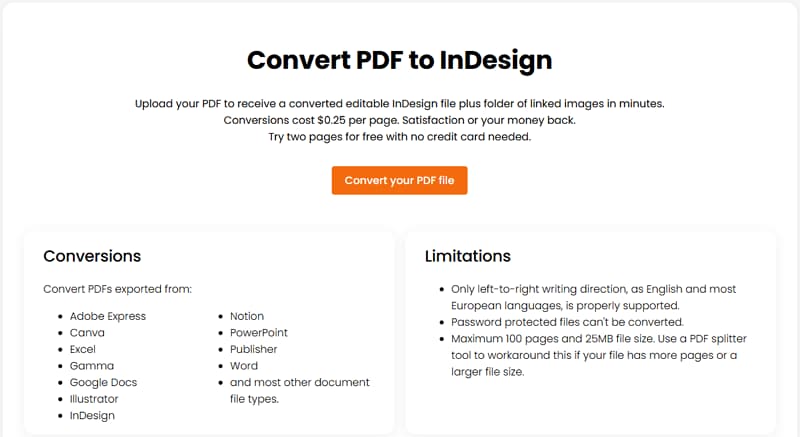
Consejos:
- Convertir PDF a InDesign usando Leguptools cuesta $0.25 por página.
- Leguptools puede manejar archivos PDF creados por InDesign, Adobe Express, Illustrator, Excel, Gamma, Google Docs y Canva.
- Los archivos PDF que subas a Leguptools no deben tener más de 100 páginas o superar los 25 MB de tamaño.
- Si este es un archivo PDF escaneado, Leguptools solo puede convertirlo a imagen no editable.
Te puede interesar: ¿Cómo Importar PDF a InDesign?
Cómo editar archivos PDF sin InDesign
Si necesitas editar los archivos PDF, puedes usar PDFelement. Sus herramientas de edición te ayudan a cambiar imágenes y texto fácilmente, y gestionar las páginas del PDF.
También puedes agregar notas y crear sellos personalizados, resaltar y tachar texto en un archivo PDF. La función de OCR avanzada incluso te da la posibilidad de editar documentos PDF escaneados.

![]() Impulsado por IA
Impulsado por IA
Paso 1. Importar PDF.
Primero, simplemente arrastra el archivo PDF a la ventana del software. También puedes hacer clic en el botón "Abrir PDF" y buscar los archivos PDF que deseas importar.

Paso 2. Editar archivos PDF.
Haz clic en la pestaña Editar, donde puedes encontrar las opciones para editar texto, imágenes, marca de agua y fondo de los archivos PDF. También puedes hacer clic en la pestaña Organizar, donde puedes combinar, dividir, eliminar y reordenar páginas.
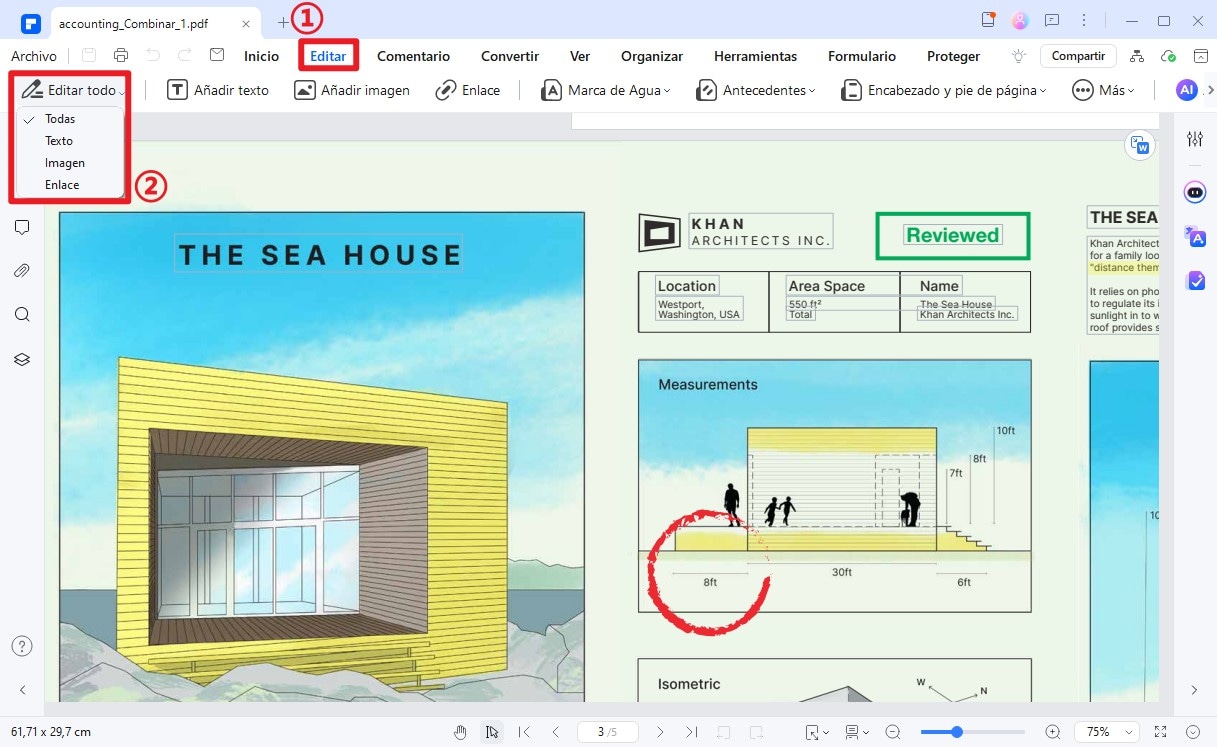
Paso 3. Convertir archivos PDF a otros formatos.
Ve a la pestaña "Inicio" y luego a "Word" o "Otros" para habilitar la conversión. Aparecerá una ventana de diálogo donde podrás seleccionar la carpeta de salida para habilitar la guarda del archivo convertido. Puedes cambiar el formato del archivo de salida eligiendo la opción "Guardar tipo".
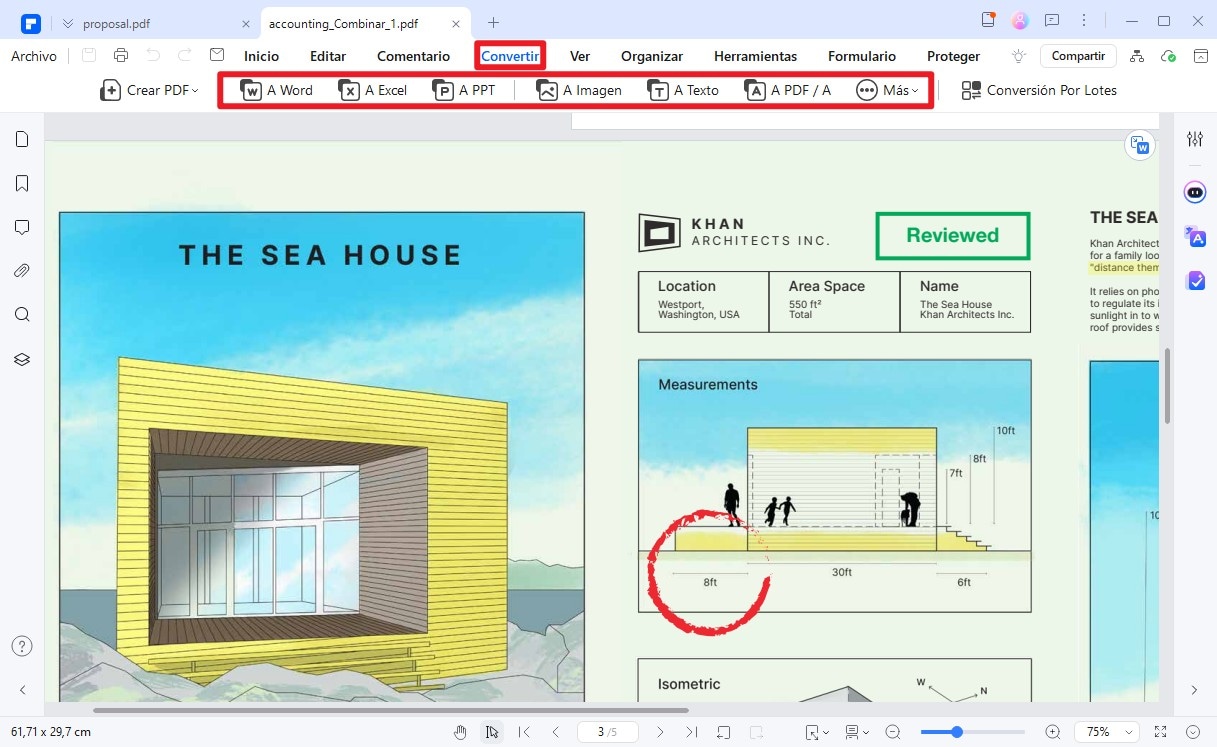

![]() Impulsado por IA
Impulsado por IA
Conclusión
Convertir un PDF a InDesign puede facilitar enormemente la edición y el diseño de documentos complejos. Con las herramientas adecuadas, puedes optimizar el proceso y aprovechar al máximo las capacidades de InDesign para tus proyectos. ¡Empieza ahora y mejora tus resultados de maquetación!







